Cara memasang forum itu sangat mudah, bahkan bisa dibilang paling mudah, karena kita hanya perlu memasukan kode script tertentu dan memasangnya pada sebuah halaman/ artikel blog. Untuk memasangkan Widget ini ikuti langkah di bawah ini
1. Kunjungi alamat nabble di http://n6.nabble.com/free-forum.html
2. Masukan username sobat, email sobat, password, centang I have read and I agree to Nabble's, Nama Forum, Deskripsi forum, dan masukan kode captcha
Gambar 1.1 Contoh Biodata yang saya isi
3. Apabila semua data yang sobat masukan benar, maka forum telah sukses
dibuat. Setelah itu sobat akan melihat tulisan yang berlatar belakang
bewarna kuning, Klik Go to next message
Gambar 1.2 Tulisan yang saya maksud
4. Setelah sobat klik akan muncul code HTML/JavaScript, copy kode tersebut
Gambar 1.3 Kode yang saya terima
5. Masuk ke Dasboard -> Blog Sobat -> Tata Letak -> Tambah Gadget -> HTML/JavaScript -> Paste Kode nya -> Save/Simpan
Gambar 1.4 Menambah Elemen baru pada blog
Gambar 1.5 Paste Kode nya
6. Posisikan forum tersebut di posisi yang srategis sehingga pengunjung
bisa melihat forum ini di halaman utama dan melakukan posting pesan pada
forum sobat
Gambar 1.6 Hasil Preview forum pada blog
Bagi pengunjung yang akan posting pesan cukup mudah kok, tanpa harus register terlebih dahulu. Cukup dengan klik New Topic dan mengisi nama, subjek, dan pesan yang dikirim lalu Post Message. Posting akan muncul.
Jangan memasang forum pada bagian footer (Seperti Gambat Diatas) karena
para pengunjung jarang memerhatikan bagian footer blog. Jangan lupa
kunjungi forum saya di sini






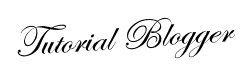





{ 0 komentar... read them below or add one }
Posting Komentar